Объемное моделирование сборок в системе ADEM
Редактирование подсборок и деталей
Мы продолжаем рассказ о возможностях системы ADEM в части объемного моделирования. В предыдущих статьях («САПР и графика» № 3 и 5) в основном рассматривалась функциональность для моделирования деталей. В этот раз мы сделаем краткий обзор возможностей системы ADEM для проектирования агрегатов и сборок.
Начнем с того, что интегрированная структура модуля объемного моделирования ADEM 3D позволяет создавать в едином пространстве детали и сборки без каких-либо видимых различий. Для решения многих задач это является большим плюсом.
Локализация функционала для проектирования сборок в отдельном модуле имеет ряд преимуществ. Поэтому начиная с восьмой версии система ADEM комплектуется специализированным модулем ADEM Assembly.
Модуль ADEM Assembly предназначен для разработки объемных сборок с иерархической структурой. Условно проектирование сборок может производиться «снизу вверх» (сначала создаются детали, из которых формируются подсборки и сборки следующих уровней), а также «сверху вниз» (сначала создается общая сборка, а затем производится ее детализация до необходимого уровня). Эти методы можно и комбинировать.
В общем виде ADEM Assembly (рис. 1) состоит из редактора деталей, редактора сборок и менеджера документов.
Редактор деталей предназначен для разработки деталей, входящих в сборку, и имеет в своем составе редактор эскизов (2D-скетчер) и функции создания/редактирования 3D-моделей.
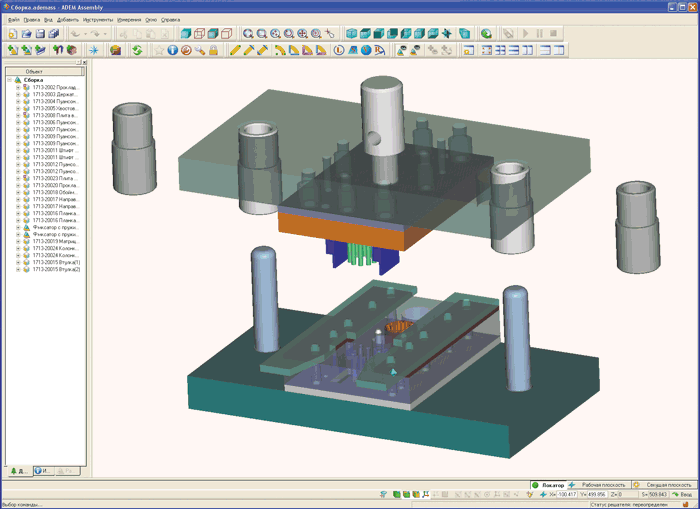
Рис. 1. Редактор сборок ADEM Assembly
Редактор сборок предназначен для разработки сборок. Он позволяет формировать сборку из деталей и подсборок, устанавливать конструктивные связи и ограничения между элементами сборки.
Менеджер документов осуществляет обслуживание иерархической структуры сборки и предназначен для автоматического отслеживания изменений в сборке и в ее составных частях, происходящих в процессе проектирования.
Проектирование «снизу вверх»
При таком проектировании сначала создаются отдельные детали в модуле ADEM CAD, затем они вставляются в сборку в модуле ADEM Assembly и сопрягаются согласно требованиям проекта.
При проектировании «снизу вверх» компоненты проектируются независимо. Этот метод предпочтителен в том случае, когда нет необходимости начинать проектирование с создания ссылок, управляющих размером, формой деталей и их расположением относительно друг друга.
Проектирование «сверху вниз»
Следует заметить, что сборка может быть создана, даже если нет ни одной готовой детали. Она может существовать как отдельный самостоятельный объект, определяющий состав и структуру изделия.
При проектировании «сверху вниз» работа начинается в сборке. При помощи команды Добавить/Новая деталь создается пустой документ (с указанным именем) и запускается редактор деталей. По завершении создания деталь автоматически вставляется в сборку.
Подсборка создается аналогично, при помощи команды Добавить/Новая подсборка. При этом создается пустая подсборка (с указанным именем) и запускается редактор сборок. По завершении создания подсборка автоматически вставляется в сборку.
Редактирование подсборок и деталей
Редактирование связей между элементами сборки, их положения производится внутренними средствами модуля ADEM Assembly. Для редактирования деталей, входящих в сборку, используется команда Открыть в ADEM, которая открывает указанный объект в модуле ADEM CAD и пользователю становится доступна вся функциональность 3D-редактирования деталей, включая твердотельное, поверхностное и гибридное моделирование. Результаты редактирования отслеживаются в общей сборке — для этого достаточно выполнить команду Обновить сборку.
Добавление компонента
При добавлении компонента (отдельной детали или подсборки) в сборку файл детали или подсборки связывается с файлом сборки. Компонент появляется в сборке. Сборка обновляется при внесении любых изменений в файл компонента.
Для работы в модуле ADEM Assembly с элементами сборок, а также для их переноса между документами используется буфер обмена. Элемент сборки копируется в буфер, а затем вставляется в нужное место сборки.
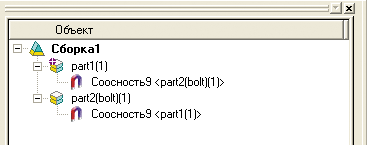
Рис. 2. Иерархическое дерево сборки ADEM Assembly
Структура проекта
При добавлении компонента или подсборки в модуль ADEM Assembly в иерархическом дереве сборки автоматически появляется объект с именем компонента. Дерево сборки (рис. 2) отображается в окне проектирования на закладке Дерево. На один уровень ниже для каждого из компонентов отображаются назначенные связи.
Любой элемент сборки может быть закрепленным или свободным. Закрепленные компоненты не переносятся операциями перемещения. Свободный компонент может быть перенесен с учетом назначенных связей или без их учета.
Связи
ADEM Assembly позволяет задавать связи между компонентами сборки (рис. 3). При добавлении связей задаются допустимые направления линейного или вращательного движения компонентов.
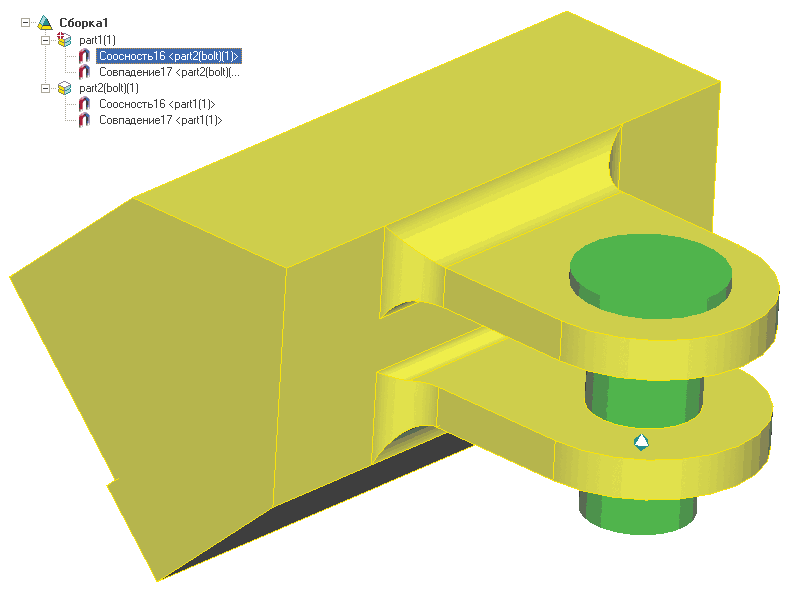
Рис. 3. Связи между объектами
В ADEM Assembly существует несколько типов связей:
![]() Совпадение — полное совпадение элементов. Могут быть указаны как грани, так и ребра объемных элементов. При изменении положения незакрепленного компонента указанные элементы остаются полностью совпадающими.
Совпадение — полное совпадение элементов. Могут быть указаны как грани, так и ребра объемных элементов. При изменении положения незакрепленного компонента указанные элементы остаются полностью совпадающими.
![]() Параллельность — задание свойства параллельности. Могут быть указаны грани (плоскости) и ребра объемной модели. При изменении положения незакрепленного компонента указанные элементы остаются параллельными.
Параллельность — задание свойства параллельности. Могут быть указаны грани (плоскости) и ребра объемной модели. При изменении положения незакрепленного компонента указанные элементы остаются параллельными.
![]() Перпендикулярность — задание свойства перпендикулярности. Могут быть указаны грани (плоскости) и ребра объемной модели. При изменении положения незакрепленного компонента указанные элементы остаются перпендикулярными.
Перпендикулярность — задание свойства перпендикулярности. Могут быть указаны грани (плоскости) и ребра объемной модели. При изменении положения незакрепленного компонента указанные элементы остаются перпендикулярными.
![]() Соосность — задание свойства соосности. Могут быть указаны грани (цилиндрические поверхности) и ребра (окружности, дуги) объемной модели. При изменении положения незакрепленного компонента указанные элементы остаются соосными.
Соосность — задание свойства соосности. Могут быть указаны грани (цилиндрические поверхности) и ребра (окружности, дуги) объемной модели. При изменении положения незакрепленного компонента указанные элементы остаются соосными.
![]() Касательность — задание свойства касательности. Могут быть указаны грани и ребра объемной модели. При изменении положения незакрепленного компонента указанные элементы остаются касательными.
Касательность — задание свойства касательности. Могут быть указаны грани и ребра объемной модели. При изменении положения незакрепленного компонента указанные элементы остаются касательными.
![]() На расстоянии — задание расстояния между элементами. Могут быть указаны грани и ребра объемной модели. При изменении положения незакрепленного компонента он остается на заданном расстоянии.
На расстоянии — задание расстояния между элементами. Могут быть указаны грани и ребра объемной модели. При изменении положения незакрепленного компонента он остается на заданном расстоянии.
![]() Угол между — задание угла между элементами. Могут быть указаны грани и ребра объемной модели. При изменении положения незакрепленного компонента сохраняется угол между указанными элементами.
Угол между — задание угла между элементами. Могут быть указаны грани и ребра объемной модели. При изменении положения незакрепленного компонента сохраняется угол между указанными элементами.
![]() Вставить — задание свойства вставки. Комплексная связь. Одновременное назначение свойства соосности и расстояния между указанными элементами.
Вставить — задание свойства вставки. Комплексная связь. Одновременное назначение свойства соосности и расстояния между указанными элементами.
ADEM Assembly позволяет перемещать компоненты сборки как с учетом заданных связей, так и без него. Компонент можно перемещать линейно, поворачивать, а также зеркально отражать.
Следует упомянуть о том базовом геометрическом решателе, который обеспечивает поддержку связей в модуле ADEM Assembly. Это математическое ядро разработано новосибирскими математиками из компании «Ледас». Подобных программных продуктов в мире сегодня единицы и LGS 3D из Новосибирска занимает одну из самых верхних строчек по качеству и быстродействию.
Проверка пересечений
В сборке иногда довольно сложно зрительно определить, где компоненты пересекаются друг с другом. Проверка пересечений позволяет автоматически:
• определить места пересечений компонентов;
• измерить параметры пересечений;
• изменить режимы отображения компонентов, чтобы лучше рассмотреть пересечения.
Например, можно отобразить тела каркасом, приблизить, отдалить, установить стандартные виды для лучшего просмотра пересечений (рис. 4). Функциями измерения можно получить значения объема и площади поверхности пересечения и т.п.
Устранить пересечения можно, изменив взаимное расположение деталей в модуле ADEM Assembly, или исправив непосредственно геометрию деталей в модуле ADEM CAD.
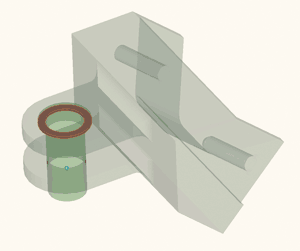
Рис. 4. Отображение пересечений
Анимация
ADEM Assembly позволяет производить анимацию процессов сборки. Пользователю предоставлена возможность самому назначать стратегию разборки/сборки объекта. При этом каждому компоненту или группе компонентов можно задать траекторию движения, параметры ускорения и торможения. Более того, весь процесс можно представить поэтапно (рис. 5). Каждый этап может включать свою систему сборочных действий.
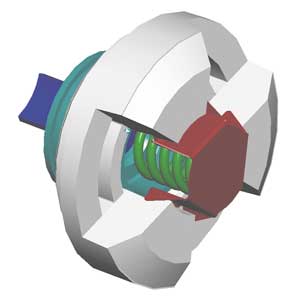
Рис. 5. Режим обычной сборки
Для удобства работы в ADEM Assembly предусмотрены два режима: Обычный и Разборка. По умолчанию система работает в обычном режиме, в котором добавляются детали и подсборки, назначаются связи, производятся измерения и проверка на пересечения. В режиме разборки создаются анимационные виды, задаются траектории движения компонентов и групп компонентов.
* * *
Мы рассмотрели основную функциональность модуля ADEM Assembly, предназначенную для проектирования и контроля объемных сборок. Вообще этот модуль может быть полезен для целого круга задач: в качестве мобильной информационной системы по изделию, как наглядная обучающая система для производства, а также как геометрическая структура PLM-решения.


